Duplikált fájlok keresése és eltávolítása a program segítségével - auslogics duplikált fájlkeresõ
A kedves idődben kedves barátaim, látogatóim, a Soft-Click.ru weboldal vendégei és ismerős személyiségek. Ma ebben a cikkben fogunk beszélni egy ilyen jó program, mint Auslogics Duplicate File Finder - Ez teljesen ingyenes program keresése és eltávolítása kettős fájlok számítógépről. Ezzel az Auslogics Duplicate File Finder programmal duplikált fájlokat találhat a számítógépen, és eltávolíthatja azokat a számítógépről.
Ez egy másolat fájl a számítógépen tárolt egy teljesen más könyvtár vagy meghajtó, mappa, és ugyanaz a neve, mint az eredeti fájlt, súlya, valamint a terjeszkedés.
A fájlok ismétlődése szinte minden személyi számítógépen, még akkor is, ha nem készített másolatot (duplikált) a fájlokról (a rendszerhiba miatt). még mindig a számítógépeden vannak.
Hol származnak a másodlagos fájlok:
Például, ugyanazon művész két albumát letöltötte az internetről, alapvetően a gyűjteményben lévő dalok ismétlődnek, azaz ugyanaz, ugyanaz a fényképek - a különböző mappákban ugyanazt a képet, és időt a számítógép ezeket az ismétlődő fájlok egyre rendre vesznek egy csomó hely a merevlemezen a számítógép vagy egy flash meghajtót, és ez vezet a gátlásával a művelet a számítógép rendszer.
Ezért rendszeres időközönként el kell távolítani őket. A duplikált fájlok eltávolításával jelentősen megnövelheti a számítógép merevlemezén lévő szabad területet - a rendszerlemez megtisztítását a Windows 7 operációs rendszeren. A program letölthető innen. A program oroszul, és intuitív kezelőfelülettel rendelkezik, így nem olyan nehéz megérteni a programot.
Csomagolja ki az archívumot, kattintson a program telepítési fájljára, a megnyitott ablakban kattintson a "NEXT"
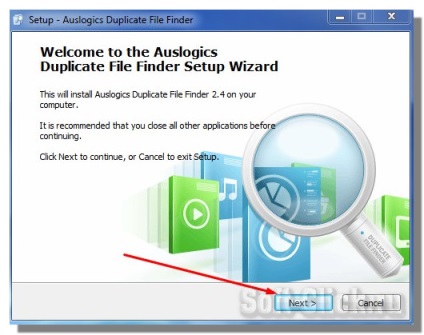
A következő ablakban egyetértünk a "Megegyezés elfogadása" licenccel, és kattints a "NEXT"
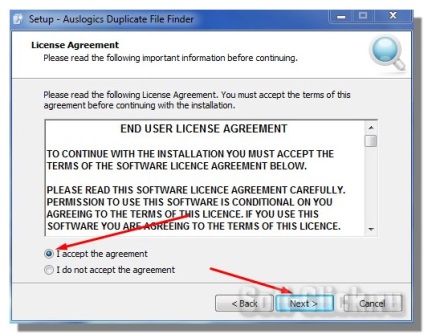
Ezután adja meg a program telepítéséhez szükséges mappát, kattintson kétszer a "KÖVETKEZŐ" gombra.
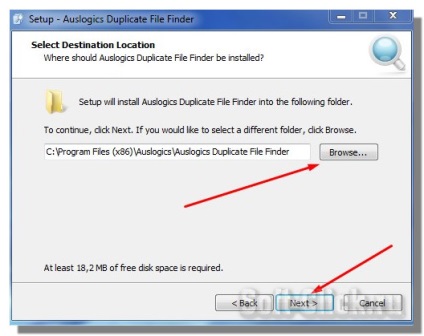
Ezt követően egy "Create a desktor icon" pecsétet teszünk egy parancsikon létrehozásához az asztalon, kattintsunk a "Tovább" gombra,
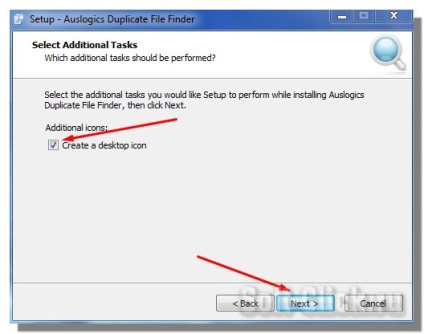
Ezután távolítsa el a pecsétet a "Duplikált fájlkeresés indítása" feliratból, vagyis futtassa a programot. Kattintson a "Tovább" gombra
Futtassa a programot, és a bal oldali megnyitott ablakban válassza ki a kívánt merevlemezt vagy külső adathordozót. Javasoljuk, hogy az összes lemezt kiválasztja a másolatok kereséséhez.
Az ablak közepén válassza ki a program által keresett fájlok típusát a számítógépen. Két lehetőség van a keresésre. "Minden fájltípus közül" és "Csak ezek közül."
Javasoljuk, hogy kiválassza a második "Csak ezeknek a fájltípusoknak" lehetőséget, hogy elkerülje a rendszer által használt szükséges fájlok törlését. Szintén eltávolíthatja a kullancsot bármelyik szekcióból, ha nem kívánja beolvasni duplikált fájlokat. A kívánt beállítások kiválasztása után kattintson a "Tovább" gombra.
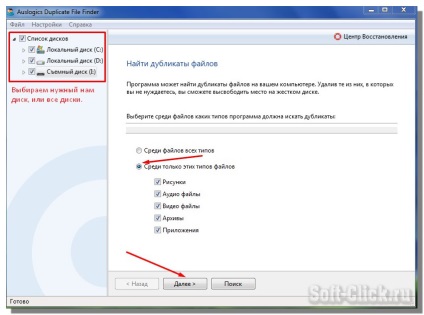
A következő ablakban a beállítások "figyelmen kívül hagyják az 1 MB-nál kisebb fájlokat". Kiválaszthatja az "1 GB-nál nagyobb méretű fájlok figyelmen kívül hagyását" is. A létrehozott értékek a programban is megváltoztathatók. Mindkét pontot kipipálom. Kattintson a "Tovább" gombra.
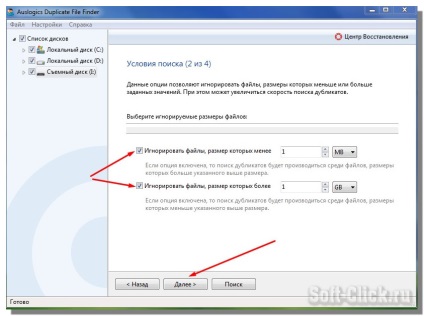
A következő lépésben kiválaszthatja az ismétlődő keresési beállításokat, figyelmen kívül hagyva a fájlnevet és a létrehozás dátumát. Alapértelmezés szerint a program ellenőrzi "a fájl létrehozásának dátumát figyelmen kívül hagyva".
Kiválaszthatja mindkét tételt, majd a program a kiválasztott merevlemezek szélesebb körű vizsgálatát végzi. Válassza ki a kívánt beállításokat, majd kattintson a "Tovább" gombra.
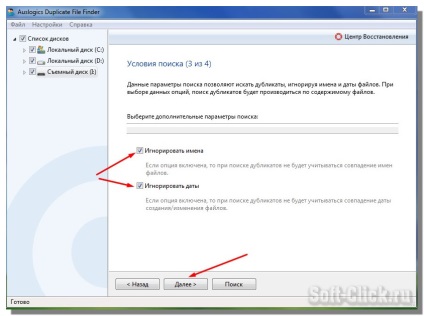
A következő ablakban válassza ki, hogy mit kell tenni a talált másolatokkal. A program alapértelmezés szerint eltávolítja a Lomtárat, így visszaállíthatja azokat a fájlokat, amelyekről úgy gondolja, hogy hibásan töröltek.
A második pontban a fájlok visszaállíthatók a létrehozott archívumból. A harmadik bekezdésben minden világos, a számítógépről érkező fájlok véglegesen törlődnek. Válassza ki a kívánt beállításokat, és kattintson a "Keresés" gombra.
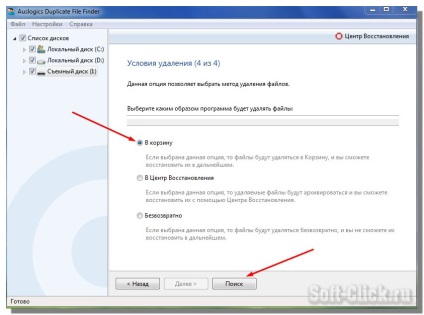
A program ismétlődő fájlokat keres. A merevlemezek szkennelése 3 lépésben történik:
1. A program meghatározza a mappák számát;
2. Ezután a program megtalálja azokat a mappákat, amelyek a keresési beállításokban kiválasztott fájl típusokat tartalmazzák, majd a fájl létrehozásának dátuma és neve ellenőrzi;
3. Ezután kemény merevlemezek és külső adathordozók teljes szkennelését végezzük.
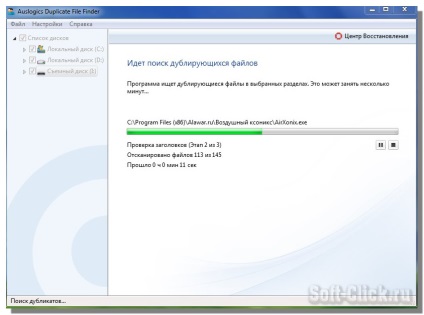
A keresés befejezése után megnyílik egy ablak, amely a másolatok programjának beolvasását eredményezi. A számítógépemen 71 db dupla fájlt találtam, ami 635,88 méretű. A programablakban megjelenik a fájl neve, a lemezen található hely, a fájlméret és az utolsó módosítás dátuma.
Ezután kattintson a "Select" gombra az ablak alján, és válassza ki a legmegfelelőbb elemet az ismétlődő fájlok törléséhez. Válogattam a "Minden példány kiválasztása minden csoportban", majd a "Törölt fájlok törlése" elemre és a megnyitott ablakban OK gombbal.
A fájlokat manuálisan is kijelölheti a kijelölt fájlok kipipálásával, majd kattintson a megfelelő törlés gombra. A jelölt összes ismétlődő fájlt törli, a korábban megadott könyvtárban, hogy törölje őket (ebben az esetben ez egy kosár).
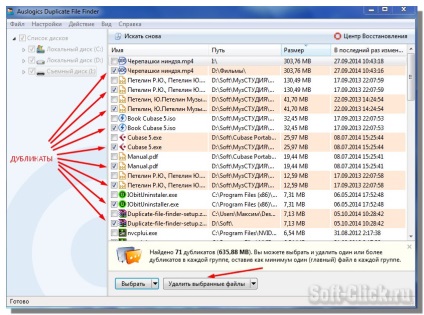
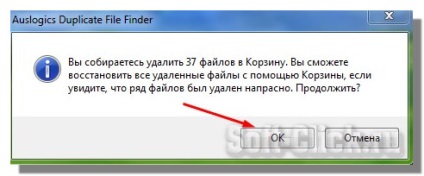
Ezután a program eltávolítja az összes ismétlődő fájlt, és megnyit egy ilyen tiszta ablakot duplikált fájlok nélkül.
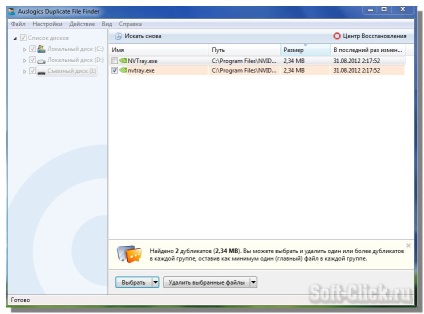
Ezt követően lezárjuk ezt a programot. Az Auslogics Duplicate File Finder úgy lett kialakítva, hogy a merevlemezeken és a külső adathordozókon duplikált fájlokat keres. Ezzel befejezem ezt a hozzászólást, remélem hasznosnak bizonyult. Mindez most.
Köszönöm érdekes programot! Valahogy pár évvel ezelőtt, néhány (nem emlékszem) a program törölt párt és a rendszer függővé vált. A programban 2 és 8 pár párok találhatók. Fél napja ketyegettem, egy fájlt hagytam, a többiet törölték, és mindent lógtak, nem emlékszem, milyen keményen később visszaállították. Légy kedvesen az úriemberekkel. Megpróbálom ezt a programot, az előny már létezik. Minden LOVE, HEALTH, minden BLESSINGS és kreatív sikert.